En la era digital, nuestros contactos son un activo invaluable. Guardan información crucial de amigos, familiares, colegas y más. Es fundamental mantenerlos seguros y accesibles en todo momento. Si estás utilizando un Samsung Galaxy Note 3 y deseas transferir tus contactos desde tu computadora, este artículo te guiará paso a paso a través del proceso.
¿Por qué importar contactos a tu Samsung Galaxy Note 3?
Existen varias razones por las que podrías querer importar tus contactos a tu Samsung Galaxy Note 3⁚
- Nuevo dispositivo⁚ Si acabas de comprar un Samsung Galaxy Note 3, puedes transferir tus contactos desde tu computadora para tener toda tu información a mano.
- Cambio de teléfono⁚ Si estás cambiando de un teléfono antiguo a un Samsung Galaxy Note 3, la importación de contactos te permite mantener tu lista de contactos intacta.
- Copia de seguridad⁚ La importación de contactos desde tu computadora te permite crear una copia de seguridad de tus contactos, protegiéndolos de posibles pérdidas de datos.
- Actualización de contactos⁚ Si has realizado cambios en tus contactos en tu computadora, la importación te permite sincronizar tu teléfono con la información actualizada.
Métodos para importar contactos a tu Samsung Galaxy Note 3
Existen varios métodos para importar contactos a tu Samsung Galaxy Note 3, cada uno con sus ventajas y desventajas. Elige el método que mejor se adapte a tus necesidades y preferencias⁚
1. Importar contactos desde una cuenta de Google
Este método es ideal si ya tienes tus contactos almacenados en Google Contacts. La sincronización con Google Contacts te permite acceder a tus contactos desde cualquier dispositivo con una cuenta de Google.
- Inicia sesión en tu cuenta de Google⁚ En tu computadora, abre tu navegador web e inicia sesión en tu cuenta de Google. Visita la página web de Google Contacts.
- Verifica la configuración de sincronización⁚ Asegúrate de que tu Samsung Galaxy Note 3 esté configurado para sincronizar contactos con Google Contacts. Para hacerlo, ve a “Configuración” > “Cuentas y sincronización” > “Google” y asegúrate de que “Contactos” esté marcado.
- Sincroniza tus contactos⁚ Una vez que la sincronización esté habilitada, tus contactos de Google Contacts se importarán automáticamente a tu Samsung Galaxy Note 3.
2. Importar contactos desde un archivo CSV
Un archivo CSV (Comma Separated Values) es un formato de texto plano que almacena información en filas y columnas. Muchos programas de gestión de contactos, como Microsoft Outlook, permiten exportar contactos a un archivo CSV. Puedes importar este archivo a tu Samsung Galaxy Note 3.
- Exporta tus contactos a un archivo CSV⁚ En tu computadora, abre el programa de gestión de contactos que estás utilizando (por ejemplo, Microsoft Outlook) y exporta tus contactos a un archivo CSV. La opción de exportación suele estar disponible en el menú “Archivo” o “Exportar”.
- Conecta tu Samsung Galaxy Note 3 a tu computadora⁚ Utiliza un cable USB para conectar tu Samsung Galaxy Note 3 a tu computadora. Asegúrate de que tu teléfono esté desbloqueado y que el modo de almacenamiento USB esté activado.
- Transfiere el archivo CSV a tu teléfono⁚ Copia el archivo CSV que exportaste desde tu computadora a la memoria interna de tu Samsung Galaxy Note 3. Puedes crear una carpeta específica para tus contactos.
- Importa el archivo CSV⁚ En tu Samsung Galaxy Note 3, abre la aplicación “Contactos”. Busca la opción “Importar/Exportar” o “Administrar contactos”. Selecciona “Importar desde almacenamiento” y elige el archivo CSV que transferiste.
3. Importar contactos desde un archivo VCF
Un archivo VCF (vCard) es un formato estándar para almacenar información de contacto. Muchos programas de gestión de contactos y servicios de correo electrónico permiten exportar contactos a un archivo VCF.
- Exporta tus contactos a un archivo VCF⁚ En tu computadora, abre el programa de gestión de contactos o servicio de correo electrónico que estás utilizando y exporta tus contactos a un archivo VCF. La opción de exportación suele estar disponible en el menú “Archivo” o “Exportar”.
- Conecta tu Samsung Galaxy Note 3 a tu computadora⁚ Utiliza un cable USB para conectar tu Samsung Galaxy Note 3 a tu computadora. Asegúrate de que tu teléfono esté desbloqueado y que el modo de almacenamiento USB esté activado.
- Transfiere el archivo VCF a tu teléfono⁚ Copia el archivo VCF que exportaste desde tu computadora a la memoria interna de tu Samsung Galaxy Note 3. Puedes crear una carpeta específica para tus contactos.
- Importa el archivo VCF⁚ En tu Samsung Galaxy Note 3, abre la aplicación “Contactos”. Busca la opción “Importar/Exportar” o “Administrar contactos”. Selecciona “Importar desde almacenamiento” y elige el archivo VCF que transferiste.
4. Importar contactos desde un archivo de copia de seguridad
Si has realizado una copia de seguridad de tus contactos en tu computadora, puedes importar los contactos desde el archivo de copia de seguridad. La forma de importar contactos desde un archivo de copia de seguridad depende del programa de gestión de contactos que utilizaste para crear la copia de seguridad.
- Localiza el archivo de copia de seguridad⁚ En tu computadora, busca el archivo de copia de seguridad de tus contactos. El nombre del archivo puede variar según el programa de gestión de contactos que utilizaste.
- Restaura tus contactos⁚ Abre el programa de gestión de contactos que utilizaste para crear la copia de seguridad y busca la opción “Importar” o “Restaurar”. Selecciona el archivo de copia de seguridad y sigue las instrucciones en pantalla para restaurar tus contactos.
- Sincroniza tus contactos⁚ Una vez que hayas restaurado tus contactos en tu computadora, asegúrate de sincronizar tu Samsung Galaxy Note 3 con tu cuenta de Google Contacts o cualquier otro servicio de sincronización que estés utilizando.
Recomendaciones adicionales
- Verifica la información de contacto⁚ Después de importar tus contactos, asegúrate de que la información esté completa y correcta. Verifica los nombres, números de teléfono, direcciones de correo electrónico y otras información relevante.
- Organiza tus contactos⁚ Puedes organizar tus contactos en grupos para facilitar la búsqueda. Crea grupos para amigos, familiares, colegas, etc.
- Crea una copia de seguridad⁚ Es recomendable crear una copia de seguridad regular de tus contactos para evitar la pérdida de información. Puedes utilizar servicios de almacenamiento en la nube como Google Drive, Dropbox o OneDrive para guardar tus contactos.
Conclusión
Importar contactos desde tu computadora a tu Samsung Galaxy Note 3 es un proceso sencillo que te permite mantener tu información de contacto actualizada y accesible en todo momento. Elige el método que mejor se adapte a tus necesidades y preferencias, y disfruta de la comodidad de tener todos tus contactos a mano en tu teléfono.


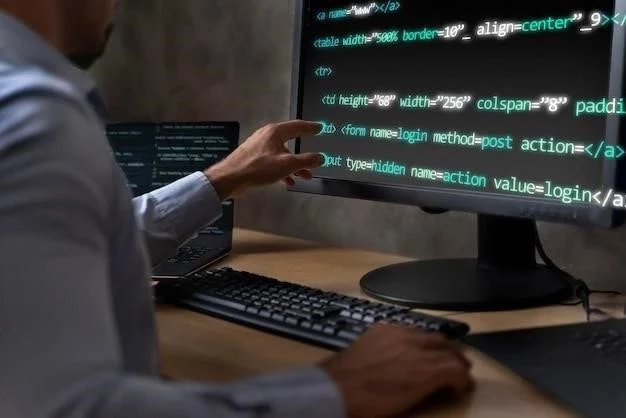




El artículo es una guía completa y útil para importar contactos a un Samsung Galaxy Note 3. La información se presenta de manera clara y concisa, lo que facilita la comprensión del proceso. Se agradece la inclusión de los diferentes métodos disponibles, lo que permite al usuario elegir la opción que mejor se adapte a sus necesidades. Se recomienda agregar una sección con información sobre la seguridad de la información personal al importar contactos, como la protección contra el acceso no autorizado.
El artículo es una guía completa y útil para importar contactos a un Samsung Galaxy Note 3. La información se presenta de manera clara y concisa, lo que facilita la comprensión del proceso. Se agradece la inclusión de los diferentes métodos disponibles, lo que permite al usuario elegir la opción que mejor se adapte a sus necesidades. Se recomienda agregar una sección con información sobre la exportación de contactos desde el dispositivo, lo que permitiría al usuario crear una copia de seguridad de sus contactos.
El artículo ofrece una guía práctica y útil sobre cómo importar contactos a un Samsung Galaxy Note 3. La información se presenta de forma sencilla y fácil de entender, lo que lo hace accesible a usuarios con diferentes niveles de experiencia tecnológica. Se agradece la inclusión de imágenes que ilustran los pasos del proceso. Se recomienda agregar una sección con información sobre la compatibilidad del dispositivo con diferentes formatos de archivos de contactos.
El artículo es informativo y bien documentado. La información se presenta de manera clara y concisa, lo que facilita la comprensión del proceso de importación de contactos. Se agradece la inclusión de los diferentes métodos disponibles, lo que permite al usuario elegir la opción que mejor se adapte a sus necesidades. Sería útil incluir una sección con información adicional sobre la gestión de contactos duplicados, como la posibilidad de fusionar o eliminar contactos repetidos.
El artículo es informativo y bien estructurado. La información se presenta de manera clara y concisa, lo que facilita la comprensión del proceso de importación de contactos. Se agradece la inclusión de los diferentes métodos disponibles, lo que permite al usuario elegir la opción que mejor se adapte a sus necesidades. Sería útil incluir una sección con información adicional sobre la sincronización de contactos entre diferentes dispositivos, como la posibilidad de sincronizar contactos con otros teléfonos o computadoras.
El artículo es informativo y bien estructurado. La información se presenta de manera clara y concisa, lo que facilita la comprensión del proceso de importación de contactos. Se agradece la inclusión de los diferentes métodos disponibles, lo que permite al usuario elegir la opción que mejor se adapte a sus necesidades. Sería útil incluir una sección con información adicional sobre la gestión de contactos, como la posibilidad de crear grupos, asignar etiquetas o buscar contactos específicos.
El artículo es informativo y bien estructurado. La información se presenta de manera clara y concisa, lo que facilita la comprensión del proceso de importación de contactos. Se agradece la inclusión de los diferentes métodos disponibles, lo que permite al usuario elegir la opción que mejor se adapte a sus necesidades. Sería útil incluir una sección con información adicional sobre la seguridad de los contactos importados, como la posibilidad de cifrar la información o utilizar métodos de autenticación.
El artículo presenta una guía clara y concisa sobre cómo importar contactos a un Samsung Galaxy Note 3. La información se organiza de manera lógica, lo que facilita la comprensión del proceso. Se incluyen ejemplos concretos que ayudan a visualizar los pasos a seguir. Sin embargo, sería beneficioso incluir una sección dedicada a la resolución de problemas comunes que pueden surgir durante la importación de contactos, como errores de conexión o problemas de sincronización.
Excelente artículo que aborda de forma completa y detallada las diferentes opciones para importar contactos a un Samsung Galaxy Note 3. La inclusión de imágenes ilustrativas para cada paso del proceso facilita la comprensión y ejecución de las instrucciones. Adicionalmente, se agradece la mención de los métodos alternativos para importar contactos, como la utilización de aplicaciones de terceros. Se recomienda incluir una sección con consejos para la gestión eficiente de los contactos, como la creación de grupos o la asignación de etiquetas.
El artículo es una guía completa y útil para importar contactos a un Samsung Galaxy Note 3. La información se presenta de manera clara y concisa, lo que facilita la comprensión del proceso. Se agradece la inclusión de los diferentes métodos disponibles, lo que permite al usuario elegir la opción que mejor se adapte a sus necesidades. Se recomienda agregar una sección con información sobre la resolución de problemas comunes que pueden surgir durante la importación de contactos, como errores de conexión o problemas de sincronización.